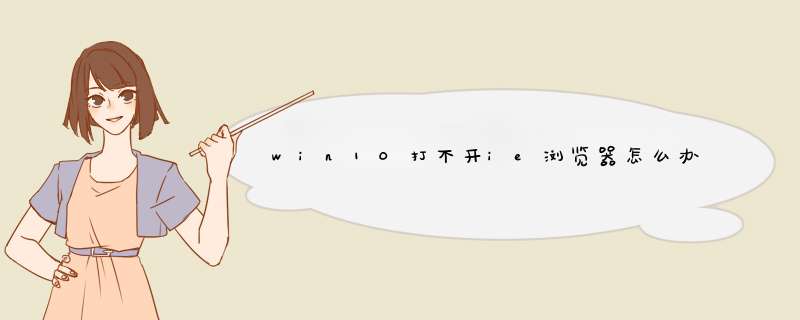
解决方法如下:
*** 作系统:win10
软件:Microsoft Edge 18.17763
2、接下来需要打开浏览器,如下图所示。
3、接下来需要点击浏览器右上方三个点,选择设置,如下图所示。
4、接下来需要选择浏览器打开方式,如下图所示。
5、接下来需要点击向下箭头设置为特定页,如下图所示。
6、最后输入你想设置的网站,点击保存点击关闭即可,如下图所示。
Edge浏览器与IE浏览器的区别:
1、性能
Edge浏览器对比IE浏览器,代码优化程度高。 在Edge中,微软利用了核心的MSHTML渲染引擎,剥离了不再需要的支持后向兼容性的所有代码。 因此,Edge的性能更高。
2、功能
与IE浏览器不同,Edge将支持基于JavaScript的扩展程序,允许第三方对Web网页视图进行定制,增添新功能。
3、 界面简洁
Edge浏览器框架上菜单命令和微件比IE浏览器的少,界面简洁。
很多刚刚将电脑升级成Win10的用户用不惯新的'Edge浏览器,或者必须使用IE浏览器,不过在Win10中有时候可能会遇到IE无法正常使用的问题,那么Win10IE浏览器无法使用怎么办呢?一起来看看吧:
方案一:
重置Winsock目录:
1、按Win+X,打开“命令提示符(管理员)”
2、输入命令netsh winsock reset并点击回车。
方案二:
先打开Internet选项,切换到“连接”选项卡:
点右下角的局域网设置,如下图所示:
取消勾选所有选项,然后按下边的 *** 作:
1、以管理员身份运行CMD,先键入命令:netsh,按回车键运行
2、之后再次键命令:winhttp,回车确认运行
3、最后再键入命令:import proxysource=ie,按回车键运行即可
4、通过以上步骤,就可以重置浏览器的端口设置。
方案三:
使用命令创建一个新的本地管理员账户,再重新登录到电脑尝试。
在任务栏搜索框中输入PowerShell,右键单击搜索结果,选择“以管理员身份运行”。在PowerShell中输入以下命令:
$user = ‘splitpersonality’
net user /add $user
net localgroup Administrators /add $user
回车运行,之后使用新的账户登录系统看是否正常。
欢迎分享,转载请注明来源:内存溢出

 微信扫一扫
微信扫一扫
 支付宝扫一扫
支付宝扫一扫
评论列表(0条)